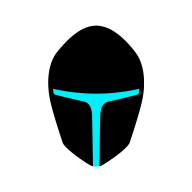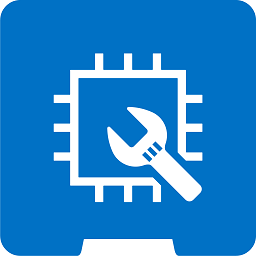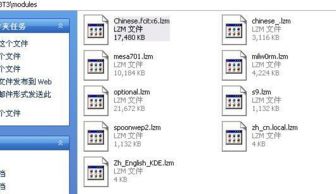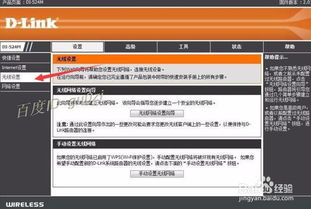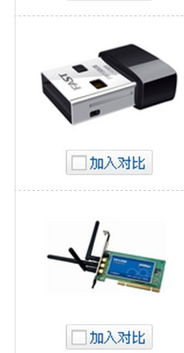台式机如何安装无线网卡?
台式电脑安装无线网卡全攻略
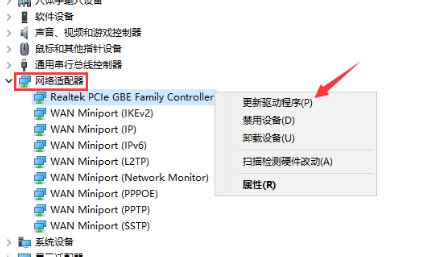
在这个万物互联的时代,无线网络已经成为我们日常生活中不可或缺的一部分。无论是工作、学习还是娱乐,无线网络的便利性都让我们的生活更加丰富多彩。然而,对于一些使用台式电脑的朋友来说,如何将台式机接入无线网络,却成了一个不大不小的难题。别担心,今天我们就来详细讲解一下如何在台式电脑上安装无线网卡,让你轻松接入无线世界。

一、选择适合的无线网卡
在安装无线网卡之前,我们首先需要选择一款适合自己的无线网卡。常见的无线网卡有两种类型:USB无线网卡和PCI-E无线网卡。

USB无线网卡:这是最简单、最便捷的无线网卡,它无需打开机箱,直接插入USB端口即可使用。USB无线网卡适合需要快速安装或不想拆开机箱的用户。在选购时,关注信号强度、传输速度、兼容性等性能指标,品牌上可以考虑TP-Link、华硕等知名品牌,以确保使用效果。

PCI-E无线网卡:PCI-E无线网卡是直接插入台式机主板的PCI-E插槽中,通常安装在机箱内部。虽然安装稍微复杂,但它的信号稳定性较好,适合对网络性能有较高要求的用户。此外,选择PCI-E无线网卡时,可以考虑带有蓝牙功能的型号,这样可以同时满足WiFi和蓝牙连接的需求。
二、安装USB无线网卡
对于追求简便和快捷的用户来说,USB无线网卡无疑是一个理想的选择。下面我们就来详细讲解一下USB无线网卡的安装步骤。
1. 将USB无线网卡插入电脑的USB插口:这一步非常简单,只需要将USB无线网卡插入台式机的任意一个USB接口即可。建议插入主机背面的USB接口,以获得更稳定的信号。
2. 安装驱动程序:大部分品牌的USB无线网卡在产品内都会附带驱动程序光盘,或者提供官网下载地址。如果网卡是免驱动的,系统会自动识别并安装;若需手动安装驱动程序,可以通过光盘或官网下载驱动,然后按照安装向导完成操作。
3. 连接WiFi:驱动程序安装完成后,点击电脑右下角的无线网络图标,选择要连接的Wi-Fi网络并输入密码即可。连接成功后,你就可以开始享受无线网络带来的便利了。
三、安装PCI-E无线网卡
对于追求网络性能和稳定性的用户来说,PCI-E无线网卡是一个更好的选择。虽然安装过程稍微复杂一些,但只要你按照以下步骤操作,同样可以轻松搞定。
1. 准备工具和材料:在安装之前,我们需要准备螺丝刀、螺丝等工具,以及无线网卡及其驱动程序。
2. 关闭电脑并断电:为了保护硬件和自身的安全,在安装PCI-E无线网卡之前,一定要先关闭电脑并拔掉电源线。
3. 打开机箱:使用螺丝刀拧开机箱侧面的螺丝,取下侧面板,露出主板插槽。
4. 插入无线网卡:找到主板上的PCI-E插槽,通常位于显卡和其他扩展卡附近。将无线网卡对准PCI-E插槽轻轻插入,确保卡稳妥地插入主板插槽中。插入后使用螺丝将无线网卡固定在机箱的背板上。
5. 连接天线:PCI-E无线网卡通常带有天线接口,安装完成后将天线拧在网卡上,以增强无线信号的接收效果。尽量将天线放置在相对开阔处,减少信号干扰。
6. 安装驱动程序:盖上机箱侧板,将电源线插回并启动电脑。系统会自动识别无线网卡并安装驱动,如果未自动安装,可以打开驱动人生等驱动管理软件,自动检测并安装驱动。
7. 连接WiFi:驱动安装完毕后,点击桌面右下角的无线网络图标,选择你要连接的Wi-Fi网络,输入密码后即可上网。
四、提升无线网络性能的小技巧
虽然安装了无线网卡,但有时候我们还是会遇到信号不稳定、网速慢等问题。别担心,下面这些小技巧可以帮助你提升无线网络性能。
1. 定期更新驱动:无线网卡的驱动程序会随着系统更新和硬件升级而更新,定期更新驱动有助于提升网卡的性能和兼容性。你可以使用驱动人生等驱动管理软件,方便地更新驱动。
2. 检查信号接收:如果你使用的是PCI-E无线网卡,建议将电脑位置调整至信号接收较好的位置,避免信号被墙壁或金属遮挡。此外,可以使用带延长线的天线,将天线放置在信号更强的位置。
3. 选择合适的加密方式:无线网络容易受到攻击和窃听,因此在配置网络参数时,需要选择合适的加密方式,如WPA2、AES等高级加密技术,以确保网络安全。
4. 优化路由器设置:定期检查并更新路由器固件,以提升路由器的性能和安全性。同时,可以尝试更改路由器的信道和频率模式,以减少干扰和提高信号质量。
五、其他无线连接方案
除了安装无线网卡之外,还有一些其他的无线连接方案可以帮助你实现台式机的无线上网需求。
1. 无线路由器桥接:如果你家中有多余的无线路由器,但不想购买无线网卡,可以考虑使用无线路由器桥接的方式。通过网线将路由器的LAN口与台式机的网口相连接,然后登录路由器的配置页面,选择无线桥接模式,选择要桥接的无线网络并输入密码即可。这种方式可以充分利用闲置的路由器资源,实现台式机的无线上网。
2. 电力猫:在无法布设网线且无线网卡效果不佳的情况下,电力猫是一个理想的替代方案。电力猫通过家中的电力线路传输网信号,只需将一个电力猫适配器插入路由器旁的插座,并通过网线连接到路由器;将另一个电力猫插入需要网络连接的房间中,并通过网线连接到台式机。这样就可以实现高速稳定的网络连接了。
六、结语
通过以上几种方法,你可以轻松地将台式机接入无线网络,享受无线带来的便利和乐趣。无论是USB无线网卡的简便、PCI-E无线网卡的稳定、还是路由器桥接和电力猫的创新应用,都可以满足不同用户的需求。希望这篇文章能够帮助你解决安装无线网卡时遇到的问题,让你的台式机也能畅游无线世界!
-
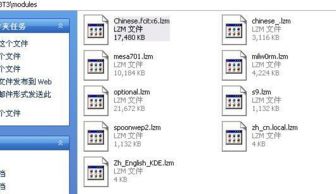 如何在电脑上安装并使用BT3(backtrack3)?资讯攻略11-05
如何在电脑上安装并使用BT3(backtrack3)?资讯攻略11-05 -
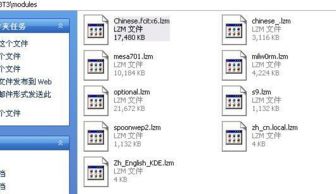 如何使用backtrack3?资讯攻略11-05
如何使用backtrack3?资讯攻略11-05 -
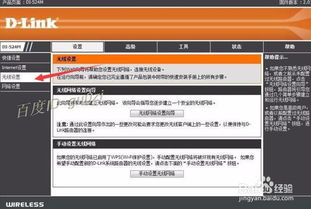 D-Link无线路由器设置指南资讯攻略10-31
D-Link无线路由器设置指南资讯攻略10-31 -
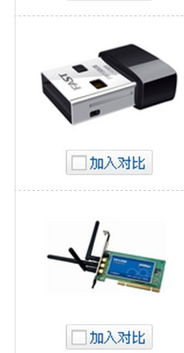 轻松学会:台式电脑连接无线网的详细步骤资讯攻略10-31
轻松学会:台式电脑连接无线网的详细步骤资讯攻略10-31 -
 Wifi共享精灵无法启动该怎么办?资讯攻略10-30
Wifi共享精灵无法启动该怎么办?资讯攻略10-30 -
 怎么正确使用无线网卡?资讯攻略11-09
怎么正确使用无线网卡?资讯攻略11-09